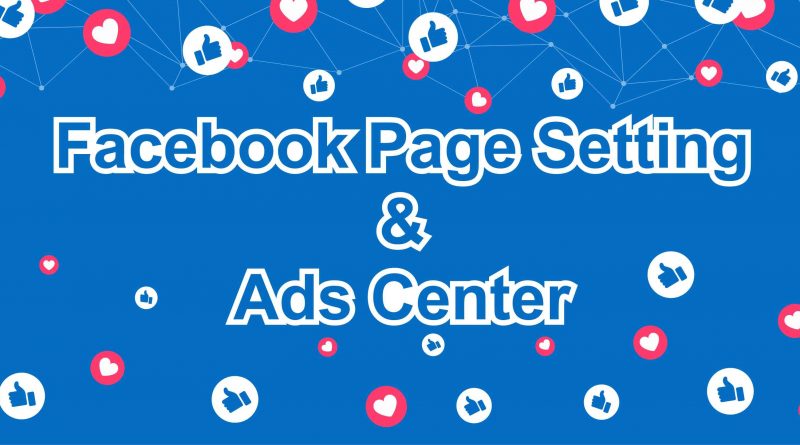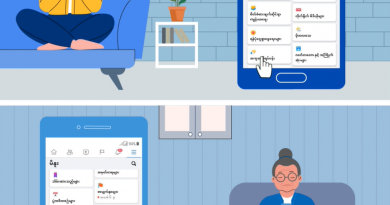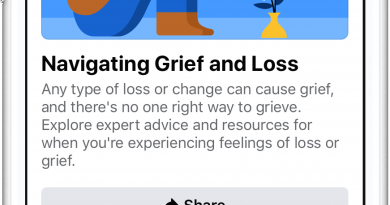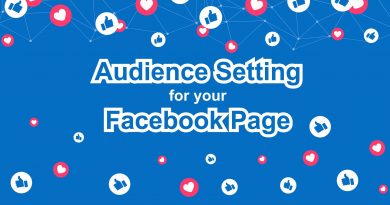Facebook Page admin ဖြုတ်နည်း၊ Page Auto reply ထည့်နည်းနှင့် Ads Center အကြောင်း
ဒီအပတ် ဗုဒ္ဓဟူးနေ့အတွက်တော့ Facebook Page တစ်ခုကို ကောင်းမွန်စွာကိုယ်တွယ်အသုံးချတတ်စေဖို့အတွက် Facebook Page admin ဖြုတ်နည်း၊ Page Auto reply ထည့်နည်းနှင့် Ads Center အကြောင်း ကိုဖော်ပြပေးလိုက်ပါတယ်။
Facebook Page Admin ဖြုတ်နည်း
(၁) ဦးစွာ မိမိ Facebook Page ကို နိုပ်ပါ။ အပေါ်ထောင့်မှာရှိတဲ့ More ကိုနိုပ်ပါ။
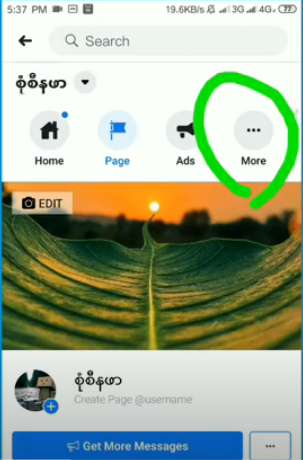
(၂) Setting ကိုနိုပ်ပါ။
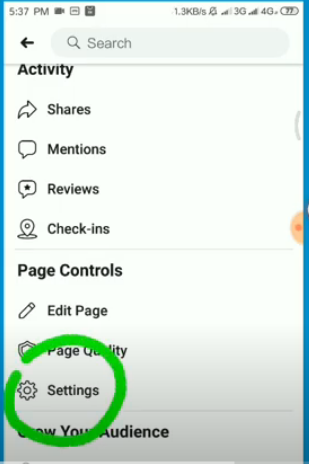
(၃) Page Roles ကိုနိုပ်ပါ။
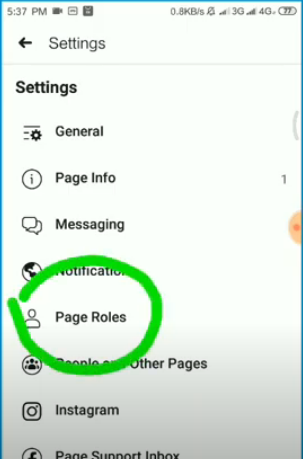
(၄) Add Person Page ဆိုတာပေါ်လာပါမယ်။ အောက်မှာလည်း Admin ခန့်ထားပြီးသားတစ်ယောက်ရှိနေမှာပါ။ Admin ထပ်ခန့်ချင်ရင်တော့ Add Person Page ကို နိုပ်ပြီးထပ်ထည့်ရပါမယ်။ ဖြုတ်ချင်ရင်တော့ ထောင့်မှာပေါ်လာတဲ့ ကြက်ခြေခတ်လေးကို နိုပ်လိုက်ရုံပါပဲ။
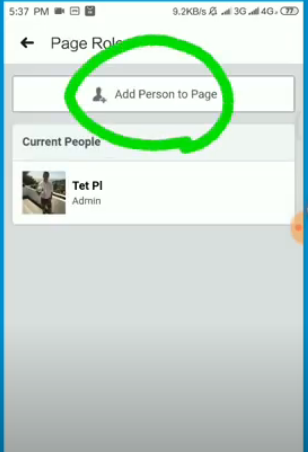
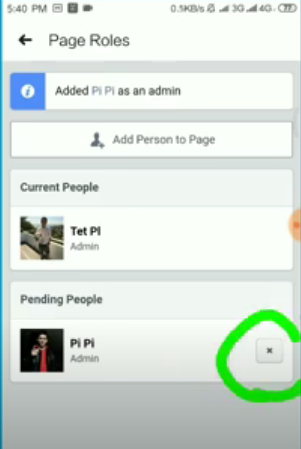
Page Auto reply ထည့်နည်း
(၁) Page ထဲကိုဝင်ပြီးရင် Setting ကိုနိုပ်ပါ။
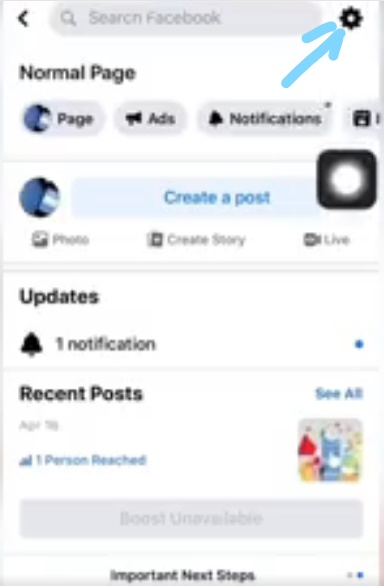
(၂) Messaging ထဲကိုနိုပ်ပါ။
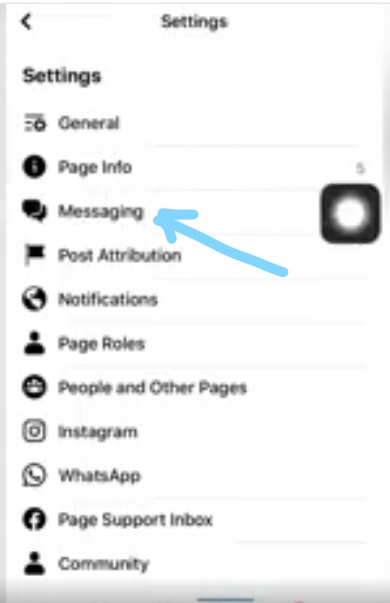
(၃) Instant Reply ကို ဖွင့်ပေးလိုက်ရပါမယ်။ ဖွင့်ပြီးတာနဲ့ အောက်က Your Instant Reply နေရာကိုနိုပ်ပါ။
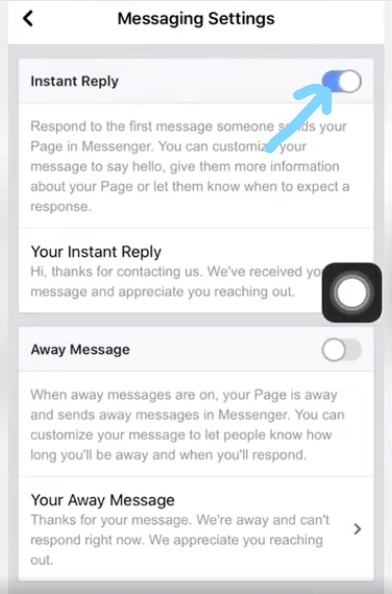
(၄) Edit Your Instant Reply ဆိုတဲ့နေရာမှာ မိမိတို့ထည့်ချင်တဲ့ Auto Reply စကားလုံးတွေကို အလုံးရေ ၂၅၀ အထိရိုက်ထည့်နိုင်ပါတယ်။ ပြီးရင် Save ကိုနိုပ်ပါ။
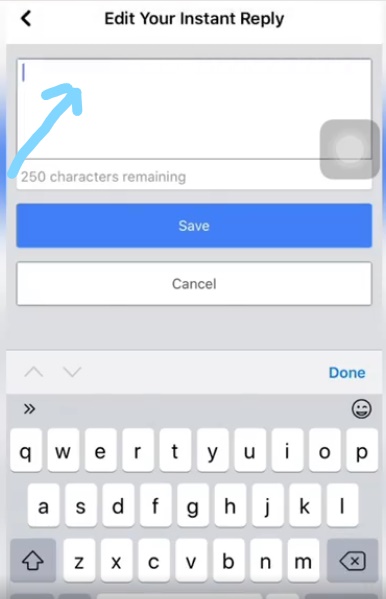
(၅) အောက်က Away Message ကတော့ မိမိအဝေးကိုရောက်နေလို့ လိုင်းမဖွင့်ဖြစ်တဲ့အခါ စာတွေကို Facebook က Auto ပြန်ပေးတာဖြစ်ပါတယ်။ အဲ့ဒီမှာလည်း သူ့မှာရေးပေးထားတဲ့စာတွေကိုဖျက်ပြီး မိမိ ရေးသားချင်တဲ့ အရာကိုရေးသားဖော်ပြ ပြီး Save နိုပ်လိုက်ရုံပါပဲ။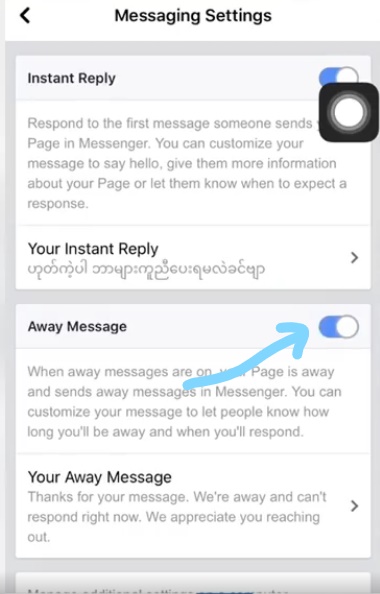
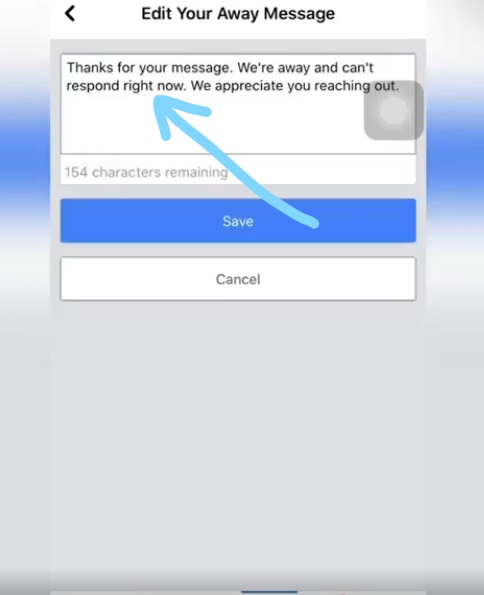
Ads Center အကြောင်း
(၁) Page တစ်ခုရဲ့ Manage Page ထဲက Ad Centre ကိုနိုပ်လိုက်တာနဲ့ မိမိ ကြော်ငြာထားပြီးသား ကြော်ငြာတွေကို ဘေးချင်းကပ်လျက်မြင်တွေ့ရမှာဖြစ်ပါတယ်။ အဲ့ဒီကမှ မိမိနောက်ဆုံးကြော်ငြာရဲ့ reach ၊ Post engagements တွေနဲ့ ကြော်ငြာ ကိုအသုံးပြုထားတဲ့ ငွေကြေးတွေကို ပြန်လည်ကြည့်ရှုနိုင်မှာပါ။
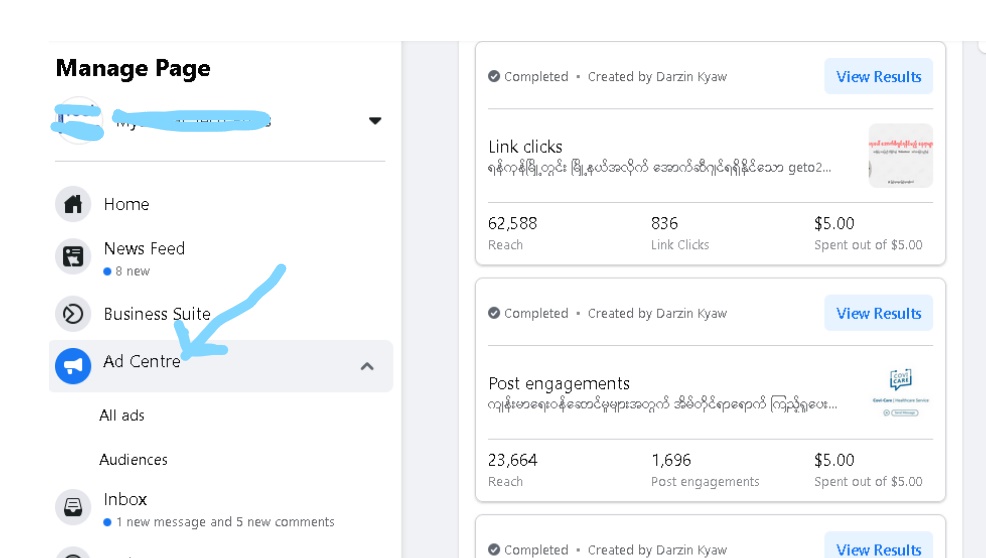
(၂) Ad Centre အောက်က All Ads ကိုနိုပ်ကြည့်မယ်ဆိုရင်တော့ နောက်ဆုံးကြော်ငြာနဲ့ အရင်ကကြော်ငြာတွေကို မြင်တွေ့ ရမှာဖြစ်ပါတယ်။
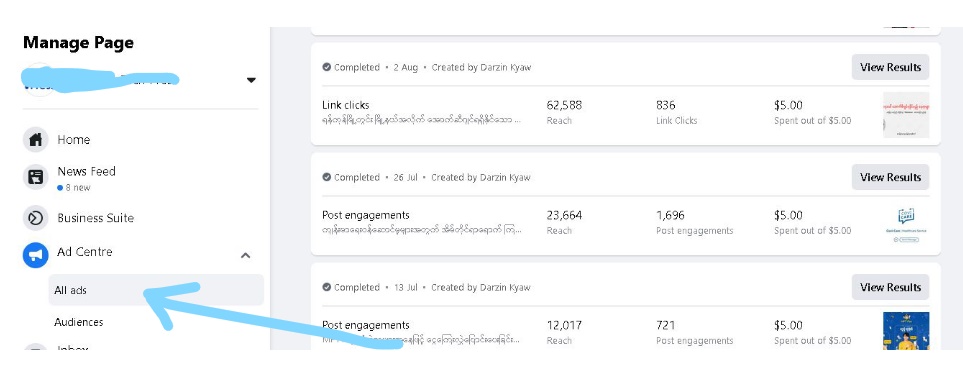
(၃) Ad Centre ကိုပြန်နိုပ်ပြီး ညာဘက်ထောင့်က Create Ad ကိုနိုပ်မယ်ဆိုရင်တော့ ကြော်ငြာအသစ်တစ်ခုကို စတင်ကြော်ငြာဖို့ ပြုလုပ်တာပဲဖြစ်ပါတယ်။ Choose ad type ကတော့ ကြော်ငြာအသစ်ကို ရေးပြီးတစ်ခါတည်းကြော်ငြာမှာ လား(ဒါမှမဟုတ်) ရေးတင်ထားပြီးသား ကြော်ငြာကိုရွေးပြီး ကြော်ငြာမှာလားဆိုတာ ရွေးချယ်ရမှာဖြစ်ပါတယ်။
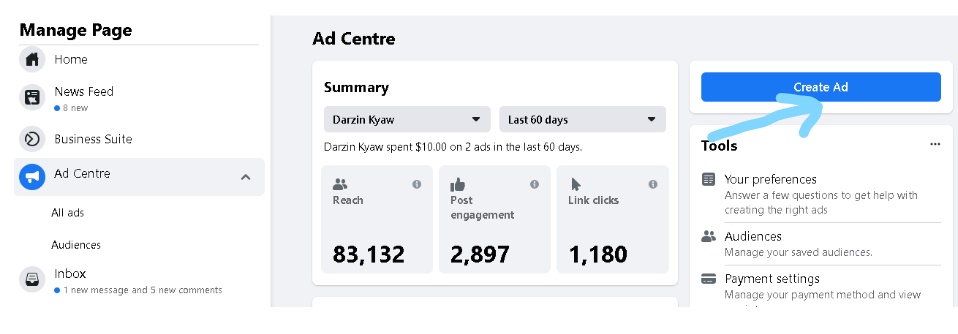
(၄) Audience ကတော့ မိမိကြော်ငြာကို ဘယ်လို customer တွေဆီကို ဦးစားပေးကြော်ငြာမလဲဆိုတာ ရွေးချယ်ရမှာပဲဖြစ်ပါတယ်။
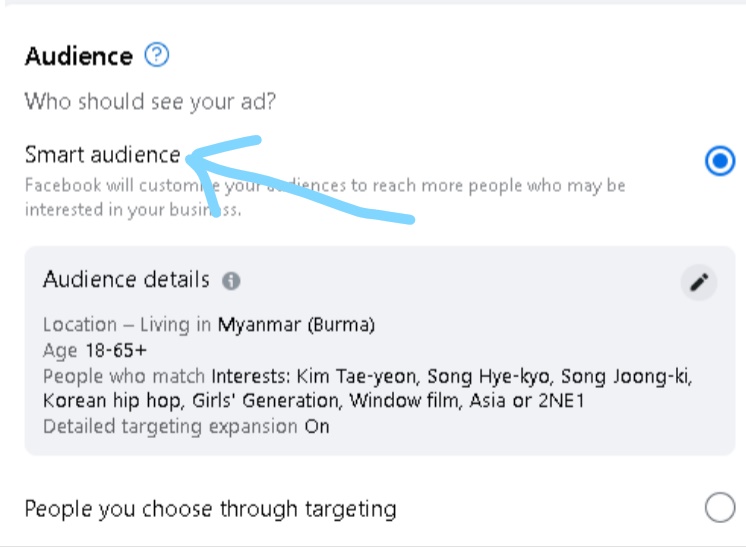
(၅) Duration ကတော့ ဘယ်နေ့ကနေ ဘယ်နေ့အထိ ကြော်ငြာမလဲရွေးချယ်ရမှာဖြစ်သလို Total Budget ကတော့ ကြော်ငြာခငွေကြေးအနေနဲ့ ဘယ်လောက်အထိသုံးမလဲဆိုတာ ခဲတံပုံလေးကိုအသုံးပြုပြီးရွေးချယ်ရမှာဖြစ်ပါတယ်။
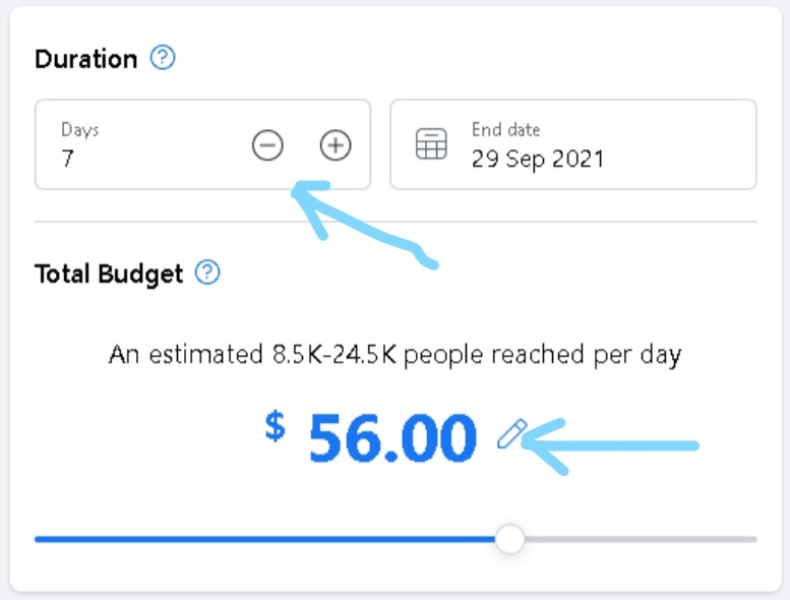
(၆) ကြော်ငြာအတွက် ကုန်ကျငွေကို ဗီဇာကတ်နဲ့ ပေးချေလို့ရသလို ညာဘက်အစွန်က Boost Post Now ကိုနိုပ်လိုက်တာ နဲ့ ကြော်ငြာပြီးသားဖြစ်သွားပြီဖြစ်ပါတယ်။
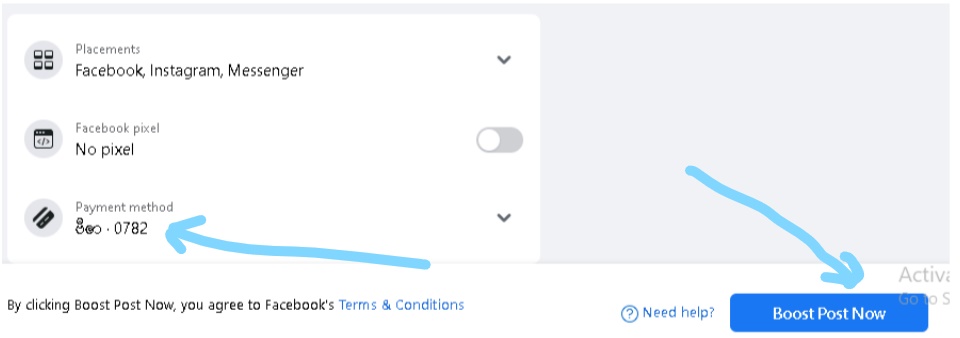
အထက်မှာဖော်ပြပေးခဲ့တာတွေကတော့ Page Admin ဖြုတ်နည်းနဲ့ Page Auto reply ထည့်နည်း၊ Ads Center အကြောင်းတို့ဖြစ်ပါတယ်။ နောက်အပတ်စဉ်တိုင်း ဗုဒ္ဓနေ့များမှာလည်း target audience ဆောက်နည်းနဲ့ ကြေငြာချိန်နည်းတွေကို ပုံနဲ့တကွ အသေးစိတ်ဖော်ပြပေးသွားမှာဖြစ်တဲ့အတွက် စောင့်မျှော်ဖတ်ရှုနိုင်ပါတယ်။